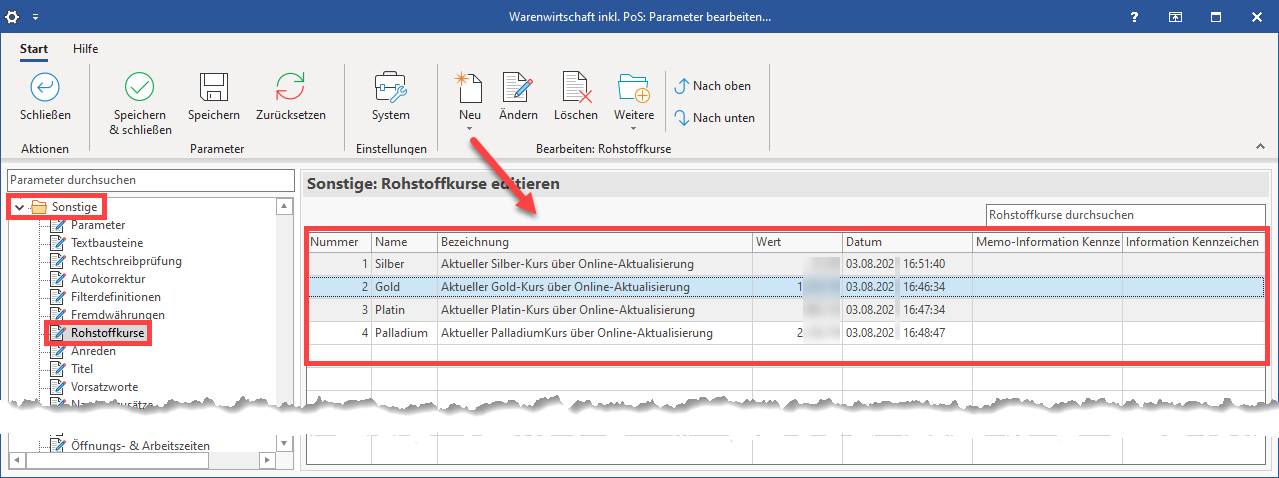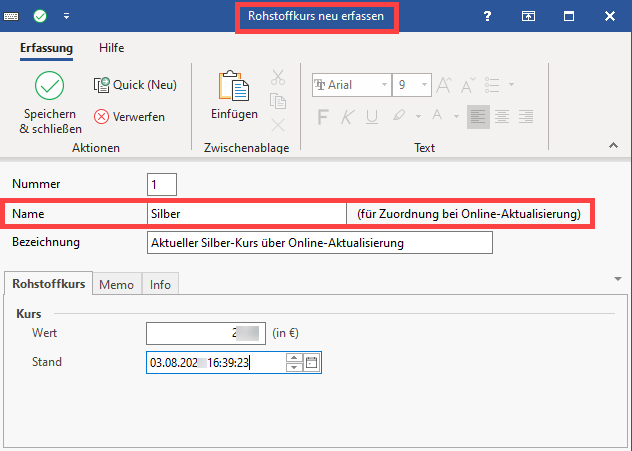...
Inhalt
Table of Contents
Als Inhaber eins Handelsunternehmens für den An- und Verkauf von Edelmetallen ist es sinnvoll, stets die aktuellen Kurse für Gold und Silber um wettbewerbsfähig zu sein. Diese Rohstoffkurse können mittels XML-Feed automatisiert in microtech büro+ eingeladen werden. Dies erspart die Eingabe von Hand und ist somit weniger zeitintensiv und fehleranfällig, da Tippfehler vermieden werden.
Folgende Rohstoffkurse können über die XmlCharts-Webseite genannte Drittanbieter kostenpflichtig in microtech büro+ eingeladen werden:
...
Unter PARAMETER - SONSTIGE - ROHSTOFFKURSE sind die Rohstoffkurse zu erfassen. Die Anlage erfolgt über die Schaltfläche: NEU.
| Warning | ||
|---|---|---|
| ||
Der korrekte Name ist für die Zuordnung bei einer Online-Aktualisierung essentiell. Bei der Neuanlage wird das Fenster "Rohstoffkurs neu erfassen / ändern" geöffnet: Legen Sie Rohstoffkurse mit den folgenden Namen an:
Diese Namen müssen exakt diese Schreibweise aufweisen, damit sie bei Online-Aktualisierungen korrekt zugeordnet werden. |
...
Als Bezeichnung vergeben Sie einen kurzen, prägnanten Text, z. B. "Silber" oder "Akt. Silber-Kurs" (dieser Eintrag wird später im Rohstoff-Artikel als Auswahlfeld angezeigt).
Im Feld: "Wert" wird über den automatischen Abgleich mit den kostenpflichtigen Online-Service der Wert eingetragen, im Feld: "Stand" wird eingetragen, wann der Anbieter das letzte mal seine Daten aktualisiert hat.
UI Button color red title Gen. 24 Core und Enterprise url https://hilfe.microtech.de/x/AYDvHw
API-Key in den Parametern innerhalb der Zugangsdaten hinterlegen (MetalPriceApi)
Sofern Sie mit bei dem Anbieter "MetalPriceApi" angemeldet haben, um die Rohstoffkurse abzurufen, benötigen Sie einen "Api Key" des Anbieters, um die Rohstoffkurse automatisch abrufen zu können.
Tragen Sie diesen in der Software ein. Rufen Sie hierzu über die Schaltfläche: PARAMETER - SONSTIGE - ZUGANGSDATEN auf. Über die Schaltfläche: NEU erfassen Sie einen Zugangsdaten-Datensatz. Wählen Sie als "Art der Zugangsdaten": "MetalPriceApi". Auf dem Register: EINSTELLUNGEN innerhalb der Maske steht das Feld: "Api Key" zur Verfügung. Kopieren Sie an dieser Stelle den vom Drittanbieter erhaltenen Key ein.
Über die Schaltfläche: TESTEN können Sie einen Verbindungstest durchführen. Aktivieren Sie im Anschluss das Kennzeichen: AKTIV, um diesen Zugang nutzen zu können. Speichern & schließen Sie im Anschluss die Maske für die Zugangsdaten sowie die Maske für die Parameter.
UI Button color turquoise title XL UI Button color red title Gen. 24 Core und Enterprise url https://hilfe.microtech.de/x/AYDvHw
Anlegen einer Automatisierungsaufgabe für die Online-Aktualisierung
...
- Erfassen Sie über die Schaltfläche: "NEU" eine frische Automatisierungsaufgabe - Als Bezeichnung und Suchbegriff wählen Sie z. B. "Rohstoff-Kurse aktualisieren"
- Wählen Sie eine kontinuierliche Ausführung mit einer Pausenzeit zwischen den Aktualisieren, z. B. Pausezeit: 5 Min
- Über einen Doppelklick in die Tabelle "Aktionen" öffnet sich die Erfassungsmaske für die Aktionen
- Wählen Sie als Art über das Auswahlfeld "Web Content Dienste"
- Aktivieren Sie für die Wahl Ihres Drittanbieters das Kennzeichen: "XmlCharts" bzw. das Kennzeichen: "MetalPriceApi" (Das Kennzeichen für die "MetalPirceApi" ist verfügbar ab "Gen. 24 Core")
- Speichern und schließen Sie alle Angaben
| Note | ||||||||||||
|---|---|---|---|---|---|---|---|---|---|---|---|---|
| ||||||||||||
MetalPriceApi: Zusätzliche notwendige Angaben im Aktionen-Datensatz der Automatisierungsaufgabe (Gen. 24 Core)Sofern Sie die "MetalPriceApi" nutzen, sind im Feld: "Zusätzliche Daten" zusätzliche Parameter zu hinterlegen. Beispiel:
Dabei steht "XAG" für Silber, "XAU" für Gold, "XPT" für Platinum, "XPD" für Palladium. MetalPriceApi: Gramm statt Unze verwenden (Gen. 24 Core)Über die Parametrisierung mittels des Feldes: "Zusätzliche Daten" lassen sich weitere Einstellungen vornehmen. So lässt sich z. B. auch Einstellen, dass der Wert für Gramm statt Unze ausgegeben wird. Beispiel:
Weitere Informationen unter folgenden externen Links:
|
Die Automatisierungsaufgabe ist nun angelegt und kann getestet werden. In den Rohstoffparametern sollten die Werte nun anhand des gewählten Aktualisierungsintervalls gefüllt werden. Durch den Zeitstempel des Parameter-Datensatzes sehen Sie jeweils, wann die letzte Aktualisierung erfolgte.
UI Button color turquoise title XL UI Button color red title Gen. 24 Core und Enterprise url https://hilfe.microtech.de/x/AYDvHw
Einstellungen auf dem Register: VK-PREISE im Artikel-Datensatz
...